HEIC–PNG: Hogyan biztosítható, hogy a képek bármely eszközön elérhetők legyenek
A HEIC (High-Efficiency Image Format) egy viszonylag új képformátum, amely helytakarékossága miatt lassan egyre népszerűbb az iOS és Mac felhasználók körében. Bár ez egy hatékony formátum, nem minden eszköz és program támogatja a HEIC-képeket. Ez frusztráló lehet, különösen akkor, ha meg szeretné osztani képeit olyan barátokkal és családtagokkal, akik esetleg nem férnek hozzá a HEIC-kompatibilis eszközökhöz.
Szerencsére a HEIC képek széles körben támogatott PNG formátumba konvertálása megoldhatja ezt a problémát. Ha Ön is hasonló helyzetben van, megvizsgáljuk az előnyeit HEIC-ről PNG-re konverzió és különféle módszerek a HEIC képek PNG formátumba konvertálására. További információért tekintse meg őket alább.
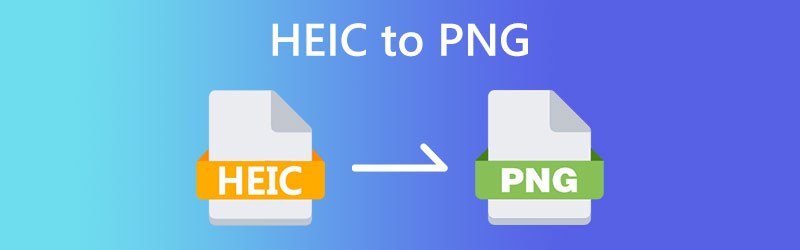
OLDAL TARTALMA
1. rész. HEIC vs. PNG
A HEIC és a PNG két népszerű képformátum, amelyeknek megvannak a maga előnyei és hátrányai. A HEIC, ahogy a neve is sugallja, egy nagy hatékonyságú formátum, amely kiváló minőségű képeket képes tárolni kisebb fájlméretben. Ez ideálissá teszi a korlátozott tárhellyel rendelkező mobileszközökhöz. Másrészt a PNG veszteségmentes formátum, amely megőrzi az eredeti kép minőségét anélkül, hogy a tömörítés során adatvesztést szenvedne. Ez nagyszerű választássá teszi az átláthatóságot igénylő képekhez, például logókhoz és ikonokhoz.
Noha mind a HEIC, mind a PNG megvannak a maga erősségei, a különböző eszközökkel és programokkal való kompatibilitásuk fontos szempont lehet. A HEIC egy viszonylag új formátum, és nem minden eszköz és program támogatja ezt. Másrészt a PNG már régóta létezik, és széles körben támogatott a különböző platformokon. Egy másik szempont, amelyet figyelembe kell venni, a könnyű használhatóság a képek szerkesztése és manipulálása során. Bár mindkét formátum szerkeszthető, a PNG sokoldalúbb formátum az átlátszóság, a rétegek és a színterek támogatása szempontjából. Ha szeretné megtanulni, hogyan lehet HEIC-képeket PNG-re konvertálni, nézze meg az alábbi HEIC-PNG konvertereket.
2. rész: A HEIC konvertálása PNG-re
1. Online-Convert
Ez a HEIC to PNG online ingyenes eszköz lehetővé teszi a HEIC képek egyszerű és gyors konvertálását PNG formátumba. Kiváló lehetőség azok számára, akiknek kis számú képet kell gyorsan konvertálniuk, és problémamentes megoldást szeretnének szoftver telepítése nélkül.
1. lépés. Nyissa meg a kívánt webböngészőt, és keresse meg az Online-Convert webhelyet.
2. lépés. Ezután fedje fel a Kép konverter legördülő menüből, és válassza ki Konvertálás PNG-re a HEIC-képek PNG-re konvertálásához.
3. lépés Ezt követően átirányítjuk a következő oldalra, amely a konverziós oldal. Innen kattintson a Válassz fájlt gombot, és töltse fel HEIC-fotóit.
4. lépés Ezután jelölje be a Rajt gombot a HEIC PNG-re való módosításához, majd kattintson a gombra Letöltés gombra a konvertált PNG-fájl letöltéséhez.
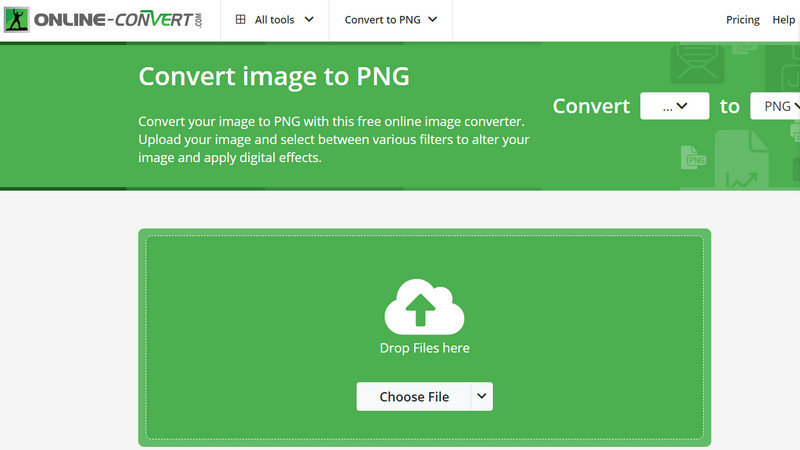
2. Adobe Photoshop
Az Adobe Photoshop egy széles körben használt segédprogram a képek szerkesztésére, amely lehetővé teszi a HEIC-képek megnyitását és különféle formátumokban, köztük PNG-formátumban történő mentését. Bár ez egy fejlettebb lehetőség, a szoftver a képek szerkesztésére és manipulálására szolgáló eszközök széles skáláját kínálja, így kiváló választás azok számára, akik fejlettebb képességeket igényelnek a képekkel való munka során.
1. lépés. Indítsa el az Adobe Photoshop programot a számítógépén. Miután a szoftver fut, lépjen a File menüt, és kattintson rá Nyisd ki.
2. lépés. Böngésszen a fájlok között, és válassza ki a konvertálni kívánt HEIC-képet. Ezután mentse el a fájlt PNG formátum. Miután a HEIC fájl most meg van nyitva a Photoshopban, lépjen a File menüt, és kattintson rá Mentés másként. Ban,-ben Mentés másként párbeszédpanelen válassza ki PNG formátumként a legördülő menüből.
3. lépés Most töltse le a konvertált fájlt. A mentési folyamat befejezése után navigáljon arra a helyre, ahová a PNG-fájlt mentette, és nyissa meg, hogy megbizonyosodjon arról, hogy az átalakítás sikeres volt.
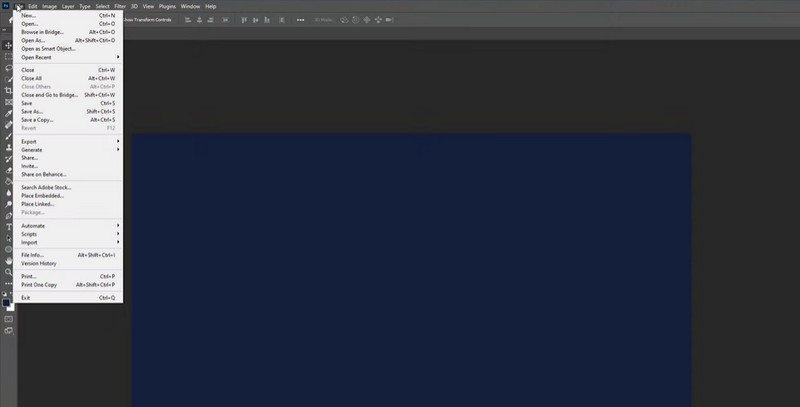
3. Vidmore Video Converter
Vidmore Video Converter egy nagyszerű videokonverziós eszköz, amely a video- és audioformátumok széles skáláját támogatja, beleértve a HEIC-képeket is. Olyan eszköztárat biztosít, amely egy képátalakítót tartalmaz, amely lehetővé teszi a HEIC képek PNG formátumba konvertálását, valamint más képformátumok, például JPG, BMP és GIF formátumokká. Ráadásul a HEIC-et kötegelt módon PNG-re konvertálhatja könnyedén. Ennek működésének megismeréséhez kövesse az alábbi egyszerűsített útmutatót.
1. lépés: Telepítse a Vidmore Video Converter programot
Töltse le és telepítse a Vidmore Video Converter programot a számítógépére, ha bejelöli a Ingyenes letöltés gombot lent. Válassza ki, hogy melyik telepítő illik legjobban az operációs rendszeréhez. Ez azt jelenti, hogy ez a program képes konvertálni, mivel mind a Mac, mind a Windows számára vannak telepítők. A telepítési folyamat után indítsa el a programot.
2. lépés Nyissa meg az Eszköztárat
Kattints a Eszköztár fület a felület tetején, hogy elérje a Vidmore Video Converter eszköztárában elérhető különféle eszközöket. Az eszköztárban válassza ki a Image Converter választási lehetőség. Ez elindít egy új ablakot, ahol kiválaszthatja a HEIC kép kimeneti formátumát.
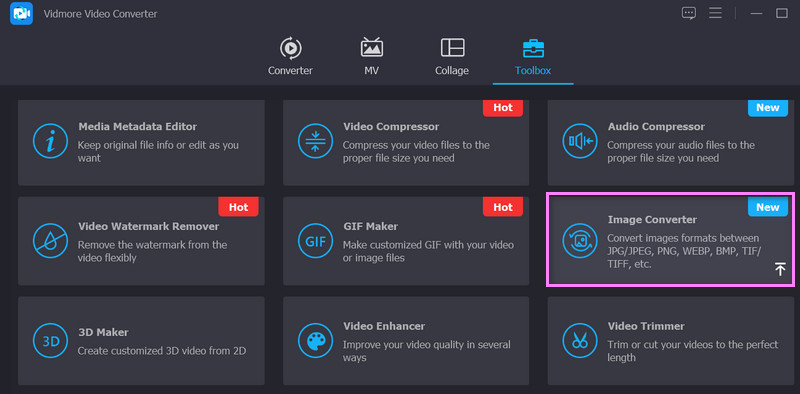
3. lépés: Adjon hozzá egy HEIC-fájlt
Most kattintson a gombra Plusz aláírás gombot a program feltöltési felületéről. Ezután válassza ki a PNG formátumba konvertálni kívánt HEIC fájl(oka)t.
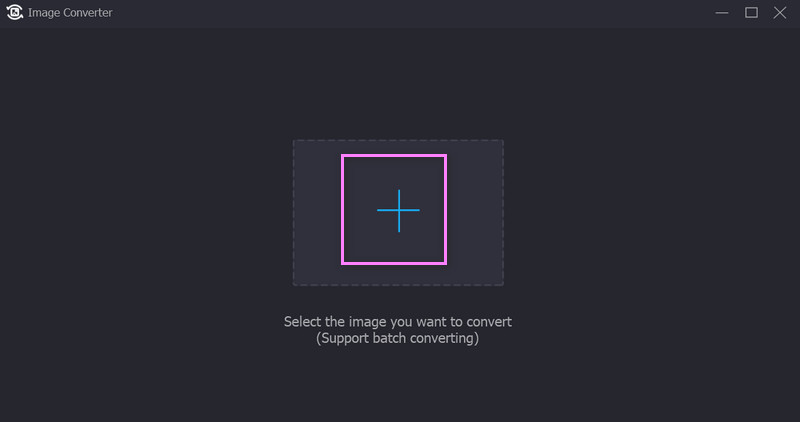
4. lépés: Válassza ki a PNG-t kimeneti formátumként, majd alakítsa át
Válassza a lehetőséget PNG mint a kimeneti formátum a Összes konvertálása legördülő menübe. A kép minőségét és nagyítását is személyre szabhatja a ikonra kattintva beállítások ikon. Végül nyomja meg az Exportálás gombot a konvertálási folyamat elindításához.
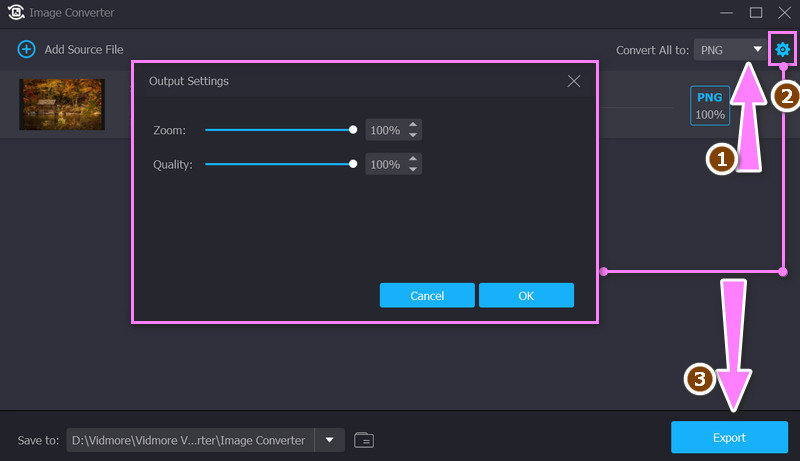
3. rész. GYIK a HEIC PNG-re konvertálásával kapcsolatban
Hogyan konvertálhatom a HEIC-et PNG-re Windowson?
A Microsoft Windows új Paint alkalmazása ma már támogatja a HEIC képeket. Ezzel különböző képformátumokba mentheti a képeket. Szerencsére képes a HEIC fájlokat PNG-képekre menteni.
Átalakíthatom a HEIC-et PNG-re a minőség elvesztése nélkül?
A HEIC PNG-re konvertálása némi minőségromlással járhat a tömörítés és a színmélység különbségei miatt. Ha azonban az eredeti HEIC-fájl jó minőségű, a minőségromlásnak minimálisnak kell lennie.
Konvertálhatom a HEIC fájlokat egyszerre PNG formátumba Windows rendszeren?
Igen, kötegelt konvertáló eszközökkel egyszerre több HEIC-fájlt konvertálhat PNG formátumba Windows rendszeren. Például a Vidmore Video Converter támogatja a HEIC fájlok kötegelt konvertálását PNG formátumba.
Következtetés
Végső soron a legjobb eszköz HEIC-ről PNG-re az átalakítás az Ön egyedi igényeitől és követelményeitől függ. Az online eszközök nagyszerű lehetőséget jelentenek azok számára, akiknek kis számú képet kell gyorsan konvertálniuk, míg az asztali szoftverek nagyobb rugalmasságot és testreszabási lehetőségeket kínálnak.


